Klaviyo ist eine E-Mail-Marketing-Plattform, die Unternehmen hilft, mit ihren Kunden in Kontakt zu treten und ihr Geschäft durch gezielte, personalisierte E-Mail-Kampagnen auszubauen.
Eine der Hauptfunktionen von Klaviyo ist die Möglichkeit, Abonnenteninformationen zu importieren und zu exportieren, was es einfach macht, Daten zwischen verschiedenen Plattformen zu übertragen oder eine Sicherungskopie Ihrer Abonnenteninformationen zu erstellen.
Auf der Suche nach einer Klaviyo-Alternative?
Probieren Sie Vibetrace aus, mit einer leistungsstarken Kundendatenbank, die für erweiterte Segmentierungs- und Omnichannel-Marketingfunktionen entwickelt wurde.
So importieren Sie Abonnenten in Klaviyo
Das Importieren von Abonnenten in Klaviyo ist ein einfacher Vorgang, der in nur wenigen Schritten durchgeführt werden kann.
Melden Sie sich zunächst bei Ihrem Klaviyo-Konto an und navigieren Sie zur Registerkarte „Listen & Segmente“. Klicken Sie von hier aus auf die Schaltfläche „Liste importieren“ in der oberen rechten Ecke des Bildschirms.
Abonnenten mithilfe von CSV- oder XLSX-Dateien importieren:
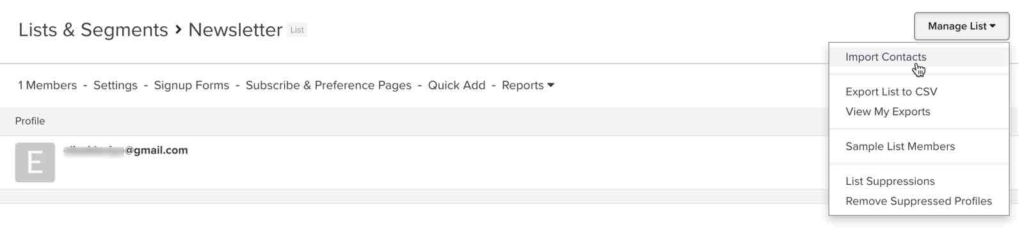
Nachdem Sie Ihre Abonnentenliste im CSV-Format vorbereitet haben, folgen Sie den nächsten Schritten:
- Navigieren Sie zu Listen & Segmente Registerkarte in Klaviyo
- Klicken Sie auf die aufgerufene Liste Newsletter
- Klicken Liste verwalten > Kontakte importieren
- Ziehen Sie Ihre CSV-Datei per Drag & Drop direkt in Klaviyo oder wählen Sie sie aus Ihren Dateien aus
- Überprüfen Sie die Daten, die Sie importieren, und ordnen Sie alle Zeilen einer Klaviyo- oder benutzerdefinierten Eigenschaft zu
- Wenn jeder in Ihrer CSV-Datei ausdrücklich zugestimmt hat, E-Mail-Marketing von Ihnen zu erhalten, klicken Sie auf Abonnieren Sie E-Mail-Marketing
- Klicken Überprüfung importieren und überprüfen Sie Ihre Importdetails
- Klicken Starten Sie den Import
Wählen Sie als Nächstes die Datei aus, die Ihre Abonnenteninformationen enthält. Die Datei sollte im CSV- oder XLSX-Format vorliegen.
Nachdem Sie Ihre Datei ausgewählt haben, fordert Klaviyo Sie auf, die Spalten in Ihrer Datei den entsprechenden Klaviyo-Feldern zuzuordnen. Dieser Schritt ist wichtig, da er sicherstellt, dass die Abonnenteninformationen korrekt in Klaviyo importiert werden.
Nachdem Sie die Zuordnung abgeschlossen haben, klicken Sie auf die Schaltfläche „Importieren“, um den Importvorgang zu starten. Klaviyo zeigt einen Fortschrittsbalken an, um den Status des Imports anzuzeigen, und sobald der Vorgang abgeschlossen ist, werden Ihre Abonnenten in Klaviyo importiert.
Gefällt Ihnen dieser Artikel?
Abonnieren Sie unseren Newsletter zum Thema „CX für den Einzelhandel“!

Bleiben Sie in Verbindung mit dem, was wirklich wichtig ist, um Ihre digitalen Einnahmen zu optimieren.
Durch Anklicken des Buttons akzeptieren Sie unsere Terms & amp; Bedingungen. Außerdem müssen Sie Ihre E-Mail-Adresse bestätigen.
So exportieren Sie Abonnenten von Klaviyo
Das Exportieren von Abonnenten aus Klaviyo ist genauso einfach wie das Importieren.
Melden Sie sich zunächst bei Ihrem Klaviyo-Konto an und navigieren Sie zur Registerkarte „Listen & Segmente“. Klicken Sie von hier aus auf die Schaltfläche „Liste exportieren“ in der oberen rechten Ecke des Bildschirms.
Wählen Sie als Nächstes die Liste aus, die Sie exportieren möchten. Wenn Sie mehrere Listen haben, stellen Sie sicher, dass Sie die richtige auswählen.
Wählen Sie dann die Felder aus, die Sie in den Export einbeziehen möchten. Sie können aus verschiedenen Optionen wie E-Mail, Vorname, Nachname und mehr wählen.
Klicken Sie abschließend auf die Schaltfläche „Exportieren“, um die Datei herunterzuladen. T
Die Datei liegt im CSV-Format vor und kann problemlos in einem Tabellenkalkulationsprogramm wie Microsoft Excel oder Google Sheets geöffnet werden. Dies macht es einfach, die Daten zu manipulieren oder auf einer anderen Plattform zu verwenden.
- Navigieren Sie zu Ihrer Listen & Segmente Tab
- Klicken Sie in die Liste oder das Segment Ihrer Wahl
- Wähle aus Liste verwalten Dropdown-Liste
- Wählen Liste in CSV exportieren
- Wählen Sie, ob Sie alle exportieren möchten Eigenschaften die mit den Profilen Ihrer Kontakte oder nur mit bestimmten Profilen verknüpft sind
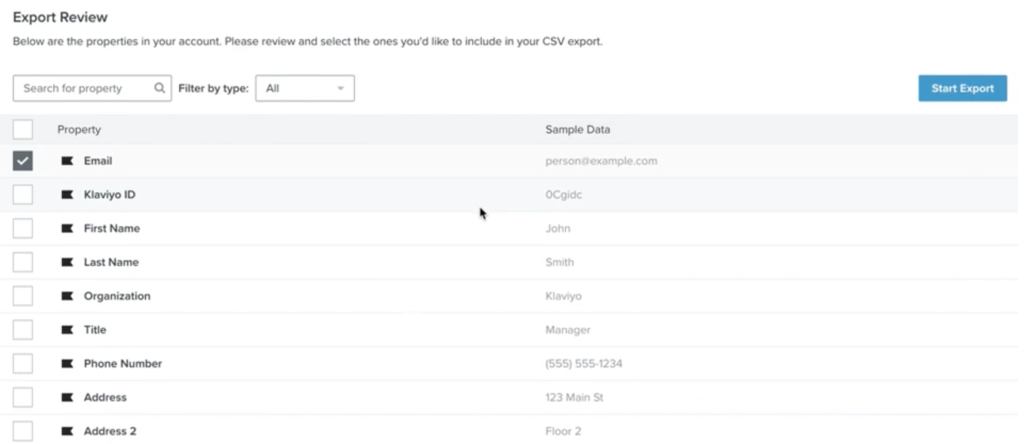
Wie lange dauert es, bis die Liste exportiert ist?
Dies hängt von der Größe der Liste oder des Segments ab.
Wenn die Exportdatei nicht sofort angezeigt wird, sollte die Datei innerhalb weniger Minuten als Download in Ihrem Browser angezeigt werden.
Das Importieren und Exportieren von Abonnenten in Klaviyo ist ein einfacher Vorgang, der in nur wenigen Schritten durchgeführt werden kann. Diese Funktion ist für die Übertragung von Abonnenteninformationen zwischen verschiedenen Plattformen oder für Sicherungszwecke unerlässlich. Mit Klaviyo können Sie Ihre Abonnenten einfach verwalten und sicherstellen, dass ihre Informationen immer auf dem neuesten Stand sind.
Wenn Sie für ein besseres Kostenmanagement von Klaviyo zu Vibetrace wechseln möchten, klicken Sie hier Lesen Sie mehr über die Unterschiede.

